在windows11电脑中用户想要把任务栏的颜色变成白色的,但是不知道怎么操作,首先我们是打开个性化选项,点击主题,在这里就能通过选择白色主题,让任务栏的颜色变白,也可以点击颜色选项,勾选浅色模式,这样我们windows11任务栏颜色也会变白的哦,操作非常简单。
windows11任务栏颜色变白教程
1、右键点击桌面空白处,然后选择“个性化”
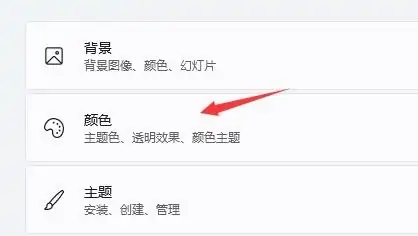
2、在个性化设置中,可以选择对应的主题,每个主题都有着不同的任务栏颜色,可以看预览图进行选择
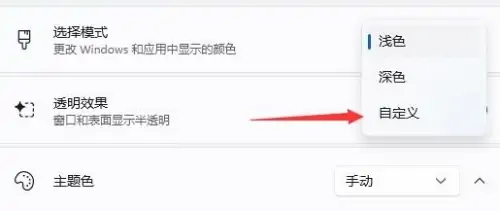
3、如果大家不喜欢,还可以点击下方的“颜色”,在选择模式右侧点击按钮,将它更改为“自定义”
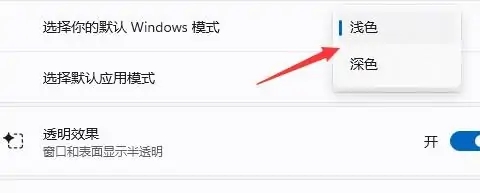
4、在下方“选择你的默认Windows模式”中可以更改任务栏为浅色,任务栏颜色就变成白色的啦

大小:0.57M

大小:30.1M
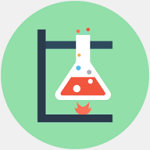
大小:74M

大小:96.2M

大小:127M